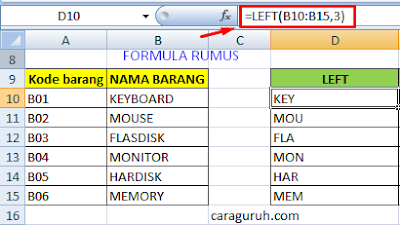Panduan Menggunakan Rumus LEFT Excel dan Kombinasinya
Selamat datang, pembaca! Jika Anda adalah pengguna Excel yang sering berhadapan dengan data teks dan ingin mengetahui bagaimana cara mengambil karakter tertentu dari sebuah sel, Anda telah datang ke tempat yang tepat. Artikel ini akan memandu Anda melalui berbagai rumus Excel yang berhubungan dengan fungsi teks, khususnya “rumus left excel“.
1. Memahami Rumus LEFT Excel Rumus LEFT Excel adalah salah satu dari sekian banyak rumus excel yang memungkinkan Anda untuk mengambil karakter dari sebelah kiri dalam sebuah sel. Misalnya, jika Anda memiliki kata “Indonesia” di sebuah sel dan Anda ingin mengambil 4 karakter pertama, rumus LEFT akan memberikan hasil “Indo”.
Format Rumus: LEFT(teks, [jumlah_karakter])
Dengan menggunakan rumus ini, Anda dapat dengan mudah memisahkan informasi seperti kode area dari nomor telepon atau nama depan dari nama lengkap.
2. Mengkombinasikan Rumus LEFT dan LEN Seringkali kita perlu mengetahui panjang teks sebelum kita memutuskan berapa banyak karakter yang perlu kita ambil dengan rumus LEFT. Inilah saatnya “rumus left len excel” beraksi.
Format Rumus: LEFT(teks, LEN(teks)-n)
Dengan menggabungkan kedua fungsi ini, Anda bisa mengambil semua karakter kecuali n karakter terakhir dari sebuah teks.
3. Menggunakan Rumus RIGHT Excel Sebagai kebalikan dari rumus LEFT, “rumus right excel” memungkinkan Anda untuk mengambil karakter dari sebelah kanan. Misalnya, untuk mendapatkan dua karakter terakhir dari kata “komputer”, rumus RIGHT akan memberikan hasil “er”.
Format Rumus: RIGHT(teks, jumlah_karakter)
4. Mengkombinasikan Rumus RIGHT dan LEN Ketika ingin mengambil karakter dari sebelah kanan tetapi menghindari karakter awal, Anda bisa menggabungkan “rumus right, len excel”.
Format Rumus: RIGHT(teks, LEN(teks)-n)
Dengan cara ini, Anda bisa mengambil semua karakter kecuali n karakter awal dari sebuah teks.
5. Memahami Rumus MID Selain mengambil karakter dari awal atau akhir teks, “rumus mid” memungkinkan Anda untuk mengambil karakter dari tengah teks berdasarkan posisi yang Anda tentukan.
Format Rumus: MID(teks, awal, jumlah_karakter)
6. Pemanfaatan Rumus IF Excel dalam Konteks Teks “Rumus if excel” bisa dikombinasikan dengan rumus teks untuk membuat keputusan berdasarkan teks tertentu. Misalnya, Anda bisa menentukan apakah sel teks memulai dengan kata tertentu dan mengembalikan hasil berdasarkan itu.
Format Rumus: IF(LEFT(teks, n) = "kata", "Benar", "Salah")
7. Fungsi LEFT dalam Konteks Lain “Rumus fungsi left” bukan hanya untuk teks. Anda juga bisa menggunakannya untuk mengambil angka dari kiri dalam format teks. Ini berguna jika Anda bekerja dengan kode produk atau kode lain yang memiliki informasi penting di awal kode.
8. Mengambil Karakter Tertentu di Excel Seperti yang telah kita bahas, fungsi-fungsi teks seperti LEFT, RIGHT, dan MID memungkinkan Anda “mengambil karakter tertentu di excel”. Dengan menggabungkan mereka dengan rumus lain seperti IF atau LEN, Anda bisa membuat formula yang kuat dan fleksibel untuk memproses teks sesuai kebutuhan Anda.
Penutup
Excel, dengan kekayaan rumus dan fungsi yang dimilikinya, memang menjadi alat yang sangat kuat bagi siapa pun yang ingin mengolah data dengan efisien. Dengan pemahaman yang baik tentang fungsi-fungsi teks seperti yang kita bahas di atas, Anda akan semakin mahir dalam mengolah data teks dan meningkatkan produktivitas Anda.
Terima kasih sudah membaca! Sampai jumpa kembali di artikel menarik lainnya.